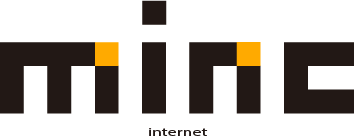Windows Liveメール2011(Windows)
※事前にインターネットに接続されていることとします。
【Windows LIVE メール導入手順】
1.画面下の「スタート」ボタンをクリックします。

2.「はじめに」にカーソルをあわせ、表示されるメニューから「windows LIVE」をクリックします。

3.インターネットエクスプローラが起動し、ダウンロード画面が表示されます。画面中央右の「メール」をクリックします。
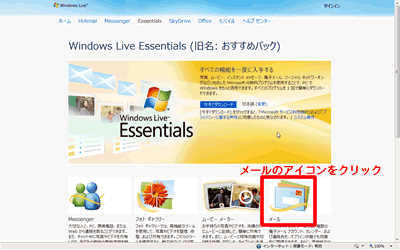
4.「メール」の「ダウンロード」画面が表示されるので画面右の「今すぐダウンロード」をクリックします。
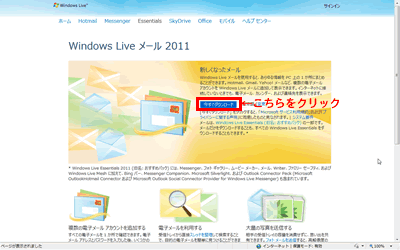
5.「ファイルのダウンロード」画面が起動するので「保存」をクリックします。

6.「名前をつけて保存」の画面が表示されるので、「保存」をクリックします。

7.ダウンロード終了後、スタートボタンから「コンピューター」をクリックします。

8.「お気に入り」の中の「ダウンロード」フォルダをクリックし、「wlsetup-web.exe」をダブルクリックします。

9.インストーラーが立ち上がります。
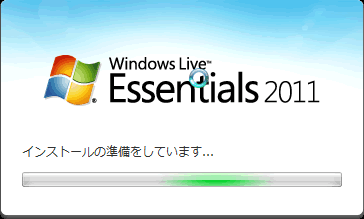
10.「インストールするプログラムの選択」画面が表示されるので「インストールする製品の選択」をクリックします。
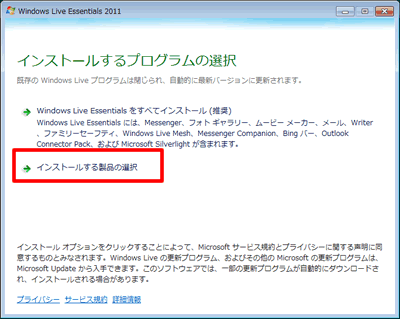
11.「インストール製品を選択してください」と表示されるので「メール」のみにチェックし、右下のインストールをクリックします。
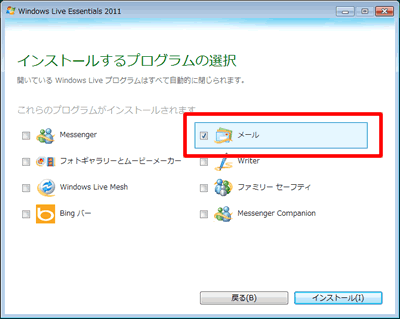
12.インストールを開始します。

13.「完了しました」と表示されるので、「閉じる」をクリックします。
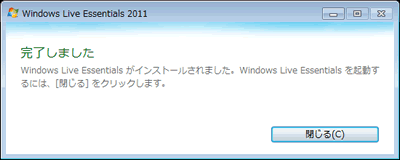
【Windows LIVE メール設定手順】
1.画面左下のスタートボタンをクリックし、「Windows Live メール」をクリックします。
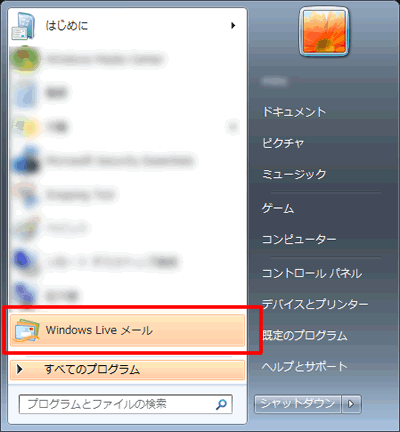
2.「Windows Live メール」が起動し、以下のような画面が表示されますのでチェックを付け「はい」をクリックします。
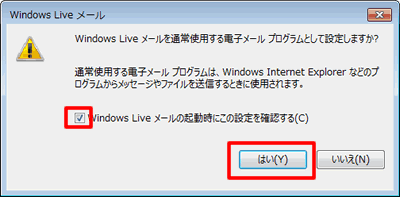
3.Windows Live メール 画面が表示されます。
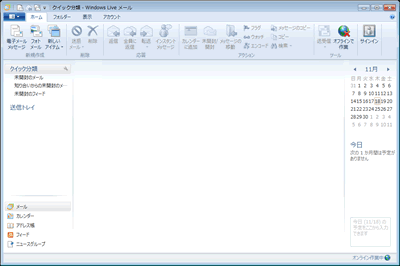
4.画面上部の「アカウント」タブをクリックし、プロパティをクリックします。
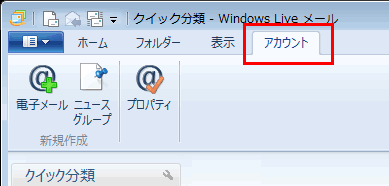
5.「アカウント」画面が表示されますので必要事項を入力し、「次へ」をクリックします。
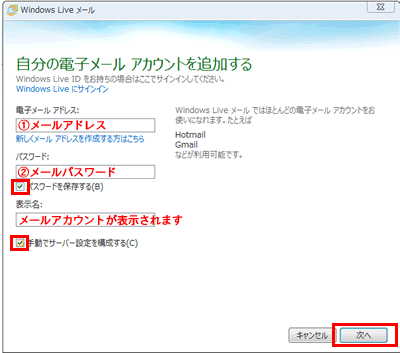
- 電子メールアドレス・パスワードの入力(インターネットサービス登録書参照)
- 「パスワードを保存する」にチェック
- 表示名の入力(任意の名前)
- 手動でサーバー設定を構成するにチェック
6.サーバー構成に必要な情報を入力します。
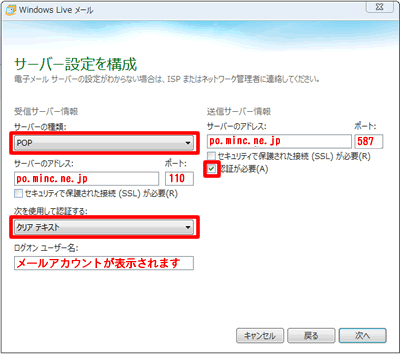
- 受信サーバーの種類(POP3)
- 受信サーバーのアドレス(po.minc.ne.jp)
- 受信サーバーのポート(110)
- セキュリティで保護された接続(SSL)が必要(チェックが付いていれば外す)
- ログオンユーザー名(前の画面で入力された情報が表示されます)
- 次を使用して認証する(クリアパスワード)
- ログインID (メールアカウントは、インターネットサービス登録書を参照して下さい)
- 送信サーバーのアドレス(po.minc.ne.jp)
- 送信サーバーポート番号(587)
- セキュリティで保護された接続(SSL)が必要(チェックが付いていれば外す)
- 「認証が必要」にチェック
9.「次へ」をクリックすると設定が完了します。